あなたが持っているどのように多くのPCIeスロットを知る最も簡単な方法は、マザーボードのメーカーのwebサイトで確認することです。 別の方法は、ボードに付属のユーザーガイドを見ることです。 サードパーティ製のソフトウェアを使用すると、より技術的に傾斜するために、マザーボードを開き、手動で持っているスロットの数を数えることができま
マザーボードにはPCIeスロットが付属しており、システムのパフォーマンスを向上または拡張するために余分なハードウェアをインストールできます。 これらはPCIe拡張カード、またはアドインカードと呼ばれます。
しかし、PCIeスロットはマザーボードのモデルによって制限されます。 彼らのサイズも異なります。 あなたは私が持っているどのように多くのPCIeスロットを知りたい場合は、そこにそれについて移動する方法のカップルがあり、我々は以下でこれらを
あなたが持っているスロットの量があなたが持っているPCIeレーンの量に対応していないことにも注意する価値があります。
拡張カードに投資する前に、マザーボードスロットとPCIeレーンの量を確認することをお勧めします。
PCIeレーンとは何か、そしてあなたが持っている数について詳しく学ぶには、この記事を読むことをお勧めします。
PCIeスロットの種類

あなたが持っているスロットの数について話す前に、そこに利用可能なPCIeスロットの種類
PCIeスロットには一般的に4種類があります:
- x16スロット–これは16レーンの最大スロットです。 一般的にグラフィックスカードに使用されます。
- x8帯域幅のX16スロット–これはX16スロットのサイズですが、PCIeレーンの半分しかありません。 また、マルチGPU構成のために、多くの場合、グラフィックスカードで使用されています。
- x4スロット–これは4つのPCIeレーンを持っています–10Gイーサネット、NVMe M.2SSD拡張、4Kビデオキャプチャカードなどのより要求の厳しいカードに使用されます
- x1スロット–これは単一のPCIeレーンを持っています–サウンドカード、1Gネットワークアダプタ、USBハブなどの弱いカードに使用されています。
また読む:PCIeスロットに差し込むことができる10のもの
どのように多くのPCIeスロットを持っていますか?
お使いのコンピュータにあるPCIeスロットの数を決定することはあまりにも難しいことではありません。 あなたはどこを探すべきかを知る必要があり、あなたは非常に迅速に答えを思い付くでしょうが、ここではいくつかの簡単な方法があります:
- メーカーのウェブサイトを確認する
- マザーボードのユーザーガイドまたはマニュアルを参照してください
- サードパーティのソフトウェアを使用する
- 手動検査
メーカーのウェブサイトを確認する
メーカーのウェブサイトを確認することは、マザーボードに関する正確な情報にアクセスする最も簡単な方法です。
オンラインで調べるには、マザーボードのモデル番号を知る必要があります。
マザーボードのモデル番号を調べる
マザーボードの製造元とモデルを確認する最も簡単な方法は、Windows上でSystem Information serviceを開くことです。
これを行うには、Windows PCの検索バーに”システム情報”と入力し、サービスを開きます。 ここでは、「システムメーカー」と「システムモデル」と表示されている列を探します。 また、”Baseboard Manufacturer”および”BaseBoard Product”の列を調べることもできます。
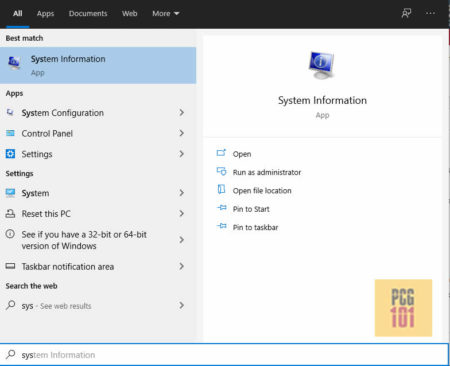
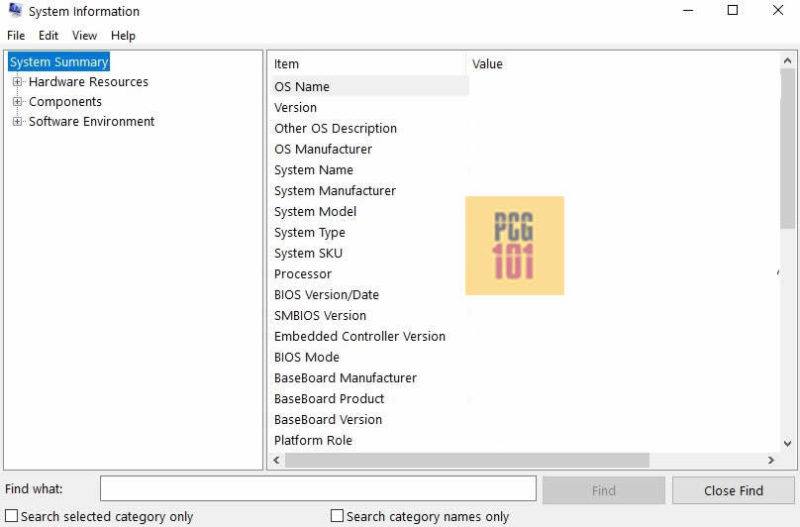
ここから、マザーボードの製造元とモデルを把握できるはずです。
もう一つの方法は、マザーボードを物理的にチェックすることです。 ほとんどすべてのマザーボードは、それらに書かれたメーカーとモデル番号を持っています。

メーカーサイト
メーカーとモデル番号を取得したら、Googleを開いて検索します。
あなたに合ったモデルを見つけて、その仕様ページまたはタブを探します。 これには、PCIeスロット、スロットタイプ、場合によっては、特定のPCIeスロットがマザーボード上のどこにあるかを正確に視覚的に表現するなど、マザーボードに関
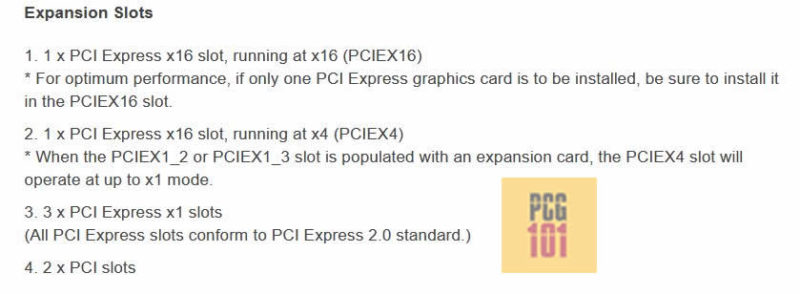
上記のような公式仕様は、あなたが持っているPCIeスロットの数だけでなく、それらがどのようなタイプ、サイ
たとえば、このマザーボードには1x PCIe x16スロットと別のPCIe x16スロットがx4帯域幅で動作しています。 完全な16xサイズを有する第二のスロットにもかかわらず、それは唯一の4レーンを提供しています。 (一般的な観察者には、両方のx16スロットは同じ量のレーンを持っているように見えますが、実際にはそうではありません。 したがって、仕様を調べることは非常に重要です)。
仕様には、ネットワークアダプタ、サウンドカードなどの小さなカード用に3xより小さいX1PCIeスロットを提供するとも記載されています。
それに加えて、これは古いボードであるため、古いPCIスロットも提供しています(これらは現在より古くなっていません)。
また、仕様にはPCIeバージョンも記載されています。 このマザーボードは古いPCIe v2.0に準拠しています。PCIe3.0vs2.0
PCIeスロットとPCIeレーン
あなたが持っているPCIeスロットの量があなたが持っているPCIeレーンの数に対応していないことはここで注目
基本的に、PCIeレーンはPCIeスロットとの間でデータを転送するパイプラインです。 あなたが持っているパイプラインの量は限られており、彼らはあなたが持っているマザーボードとCPUの種類に依存します:(読む:私はどのように多くのPCIe)
だから、一般的なPCは20PCIeレーンを持つことができます。 PCIeスロットに取り付けられた各拡張カードには、最適に動作するために必要なPCIeレーンの数に関する特定の要件があります。
たとえば、グラフィックスカードには16レーンが必要です。 一方、イーサネットアダプタは、ほとんどの場合、単一のPCIeレーンを必要とします。
マザーボードが16レーンの1x X16スロット、4レーンの1x X4スロット、それぞれ1レーンの3x X1スロットを提供している場合、システムに20個のPCIeレーンしかない場合、スロットの一部は動作できません。
ここでも、ボードとスロットの正確な構成は、マザーボードの仕様書によって提供されています。
また読む:PCIeレーンとは何ですか?
マザーボードのユーザーガイドまたはマニュアルを参照してください
あなたが持っているPCIeスロットの種類と量を確認する別のかなり簡単な方法は、ユー
マザーボードにはユーザーガイドが付属している可能性があります。 このドキュメントでは、マザーボードの世話をする方法を説明するだけでなく、マザーボードの部分に関する情報の宝庫でもあります。
ユーザーガイドからPCIeスロットの数を見つけるには、それを読んで、PCIeスロットに関するセクションがある場合は、それにスキップしてください。
多くのユーザーガイドは、マザーボード上の各コンポーネントにも明確にラベルを付けています。
ユーザーガイドは、マザーボードに関する情報を入手するための最初のstemになることができ、製造元のwebサイトやその他のオンラインリソースを訪問する必
残念ながら、古いPCをお持ちの場合は、それを置き忘れている可能性がありますが、ここに記載されている他の方法を常に使用できるため、心配しな
サードパーティ製のソフトウェアを使用する
サードパーティ製のアプリケーションによっては、PCIeスロットの数など、ハードウェアから多くの情報を削
そうは言っても、Windows上でHWiNFOのようなプログラムを使用して、あなたが持っているPCIeスロットの数を調べることができます。 これは幸いにもフリーソフトウェアです。
Hwinfoを使用してPCIeスロットを確認
以下のデモとサンプルは、ラップトップマザーボード上のPCIeのバージョンとスロットを確認するためのものです。 デスクトップの場合は、同じ手順で作業できます。
ステップ1
彼らのウェブサイトからHWiNFOをダウンロードしてインストールします。 次に、コンピュータ上で実行します。
ステップ2
ダウンロードすると、二つの実行ファイルHwinfo32が与えられます。exeとHwinfo64。exe”を起動します。 システムアーキテクチャに応じて実行ファイルを選択します。
また読む:私のシステムアーキテクチャは何かをチェックする方法?
ステップ3
これにより、小さなオプションウィンドウが開きます。 側面のチェックボックスを選択せずに、単に実行を押してください。
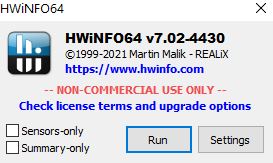
これは、包括的なシステム情報を開く必要があります。
ステップ4:
プログラムが実行されたら、左側の”Motherboard”セクションを展開します。 次に、”システムスロット”と呼ばれるオプションを探します。 私のラップトップの場合、これは”マザーボード”->”SMBIOS DMI”->”システムスロット”
ステップ5:
これはあなたが持っているPCIeスロットのリストを開くはずです。 [任意]を選択します。 右側には、サイズやバージョンなどの情報が表示されます。Pcieスロットをチェックするためのサードパーティ製ソフトウェアw
だから私のラップトップの場合、私は単一の空きx1スロットを持っています。 そのバージョンはPCIe3.0です。
一般的なデスクトップマザーボードでは、スロットのリストはより包括的になります。
ただし、この記事で説明しているように、HWiNFOに表示されるPCIeスロット情報が必ずしも正確ではない場合があります。
手動検査
マザーボードが新しく、まだコンピュータにインストールされていない場合、または既にインストールされているが簡単にアクセスできる場合は、スロ
この記事で前述したように、マザーボードにはさまざまなPCIeスロットサイズがあり、レーン数を示すX1、X4、X8、およびX16で表されます。
それにもかかわらず、スロットはX16サイズを持つことができますが、以下のGigabyte GA-p67a-UD3の場合のように、4レーンではなく16レーンしかありません。

画像ソース:このマザーボードには2x PCIe x16スロット(青色のもの)がありますが、2番目のPCIe x16スロットはx4帯域幅でのみ動作します。 それが持っている他のポートは、3x X1スロットと2X PCIスロットです(これらは現在廃止されています)。
すでにインストールされているマザーボードの場合は、コンピュータの電源を切ってから電源を抜いてから開く必要があります。 静電気による損傷を避けるために余分な対策を講じることができます。
マザーボードにアクセスできるようになったら、PCIeスロットの数を正確に調べるだけで、スロットを識別してカウントすることができます。 その情報が必要な場合は、スロットのサイズを特定することもできます。
先に述べたように、これはあなたが持っているPCIeスロットのタイプを把握するための最も正確な方法ではありませんが、消費者グレードのマザーボー:
- 最初のPCIe x16スロットには常に16レーンの帯域幅があります。
- 2番目のPCIe x16スロット(利用可能な場合)は、x8またはx4帯域幅のいずれかを持つことができるため、混乱する唯一の側面です。
最後の言葉
上記のように、私が持っているPCIeスロットの数を確認する方法はたくさんあります。 新しいPCビルダーである場合、またはシステムに新しいデバイスをインストールする予定がある場合は、PCIeスロットを理解することが重要です。
しかし、PCIeスロットを理解することは方程式の一部にすぎません。 また、PCIeレーンとレーン数を理解する必要があります。
私たちは、あなたがチェックアウトすることができますPCIeに関する包括的な知識ベースを持っています